Peu importe comment vous avez mis la main sur l’un des iPhone 12 modèles – que ce soit un cadeau que vous avez déballé pendant les vacances ou quelque chose que vous vous êtes offert – votre cœur est probablement tout à fait à la perspective d’un tout nouveau téléphone Apple. Mais avant de vous lancer, vous vous demandez peut-être quelles nouvelles fonctionnalités sophistiquées sont disponibles dans l’iPhone 12.
Même les utilisateurs d’iPhone de longue date pourraient trouver que certains des ajouts et améliorations de l’iPhone 12 contiennent quelques surprises. Pour vous aider à tirer le meilleur parti de votre nouveau téléphone, voici les fonctionnalités de l’iPhone 12 que vous devez d’abord vérifier et ce que vous devez faire pour activer et désactiver ces nouvelles fonctionnalités.
Fonctionnalités de l’iPhone 12: Gérer la 5G
L’une des fonctionnalités les plus recherchées de la nouvelle gamme d’iPhone 12 est sa prise en charge de la nouvelle technologie de réseau cellulaire libre et sans fantaisie appelée 5G. Vous avez probablement entendu dire que la 5G permettra des vitesses plus rapides et permettra un streaming de meilleure qualité – une fois qu’elle sera disponible dans votre région, c’est …
Cependant, il y a quelques considérations avant de passer à la 5G à plein temps. D’une part, à moins que vous n’ayez un plan de données qui inclut spécifiquement la couverture 5G – comme le meilleurs plans de données illimités, par exemple – vous ne pouvez vraiment pas sauter sur un réseau 5G à volonté. Même si vous le pouvez, cette vitesse supplémentaire peut également réduire la durée de vie de la batterie de votre téléphone. Dans d’autres cas, vous n’avez peut-être tout simplement pas encore la 5G disponible dans votre coin de pays et que vous souhaitez désactiver la 5G sur votre iPhone 12 jusqu’à ce que vous le fassiez.
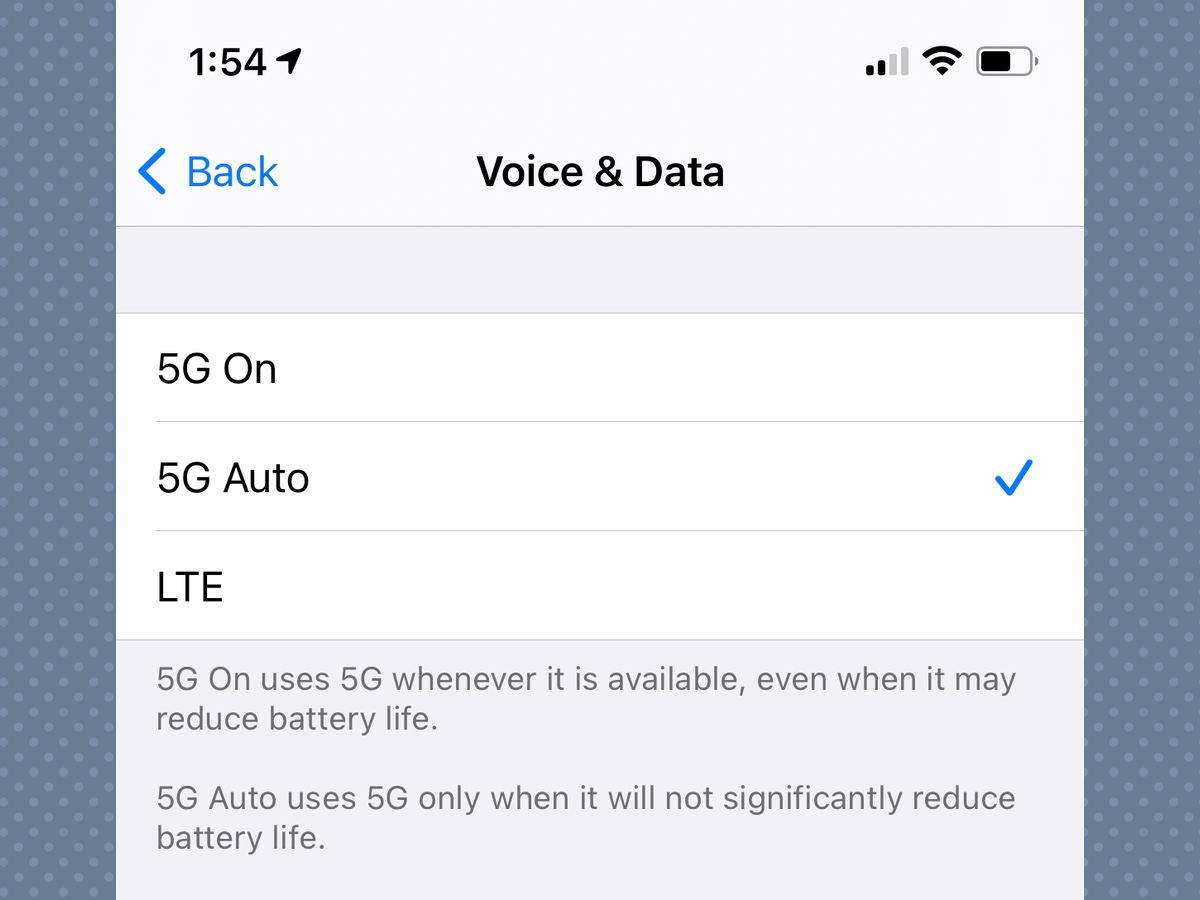
Assez simple: ouvrez simplement les paramètres sur votre iPhone, accédez à la section Cellulaire et appuyez sur Voix et données. Là, vous pouvez choisir entre trois options: 5G activé par défaut sur 5G chaque fois qu’un réseau compatible peut être trouvé, mais consommera votre batterie plus rapidement; 5G Auto active un mode Smart Data qui n’utilise les vitesses les plus rapides que lorsqu’il offre un réel avantage; et le retour à LTE désactive complètement la 5G, pour des vitesses plus faibles mais une meilleure autonomie de la batterie.
Caractéristiques de l’iPhone 12: Consommation de données
En plus de choisir votre utilisation 5G, vous contrôlez également la façon dont votre iPhone consomme les données. Accédez à Paramètres> Cellulaire> Mode de données, et vous pourrez choisir parmi trois options.
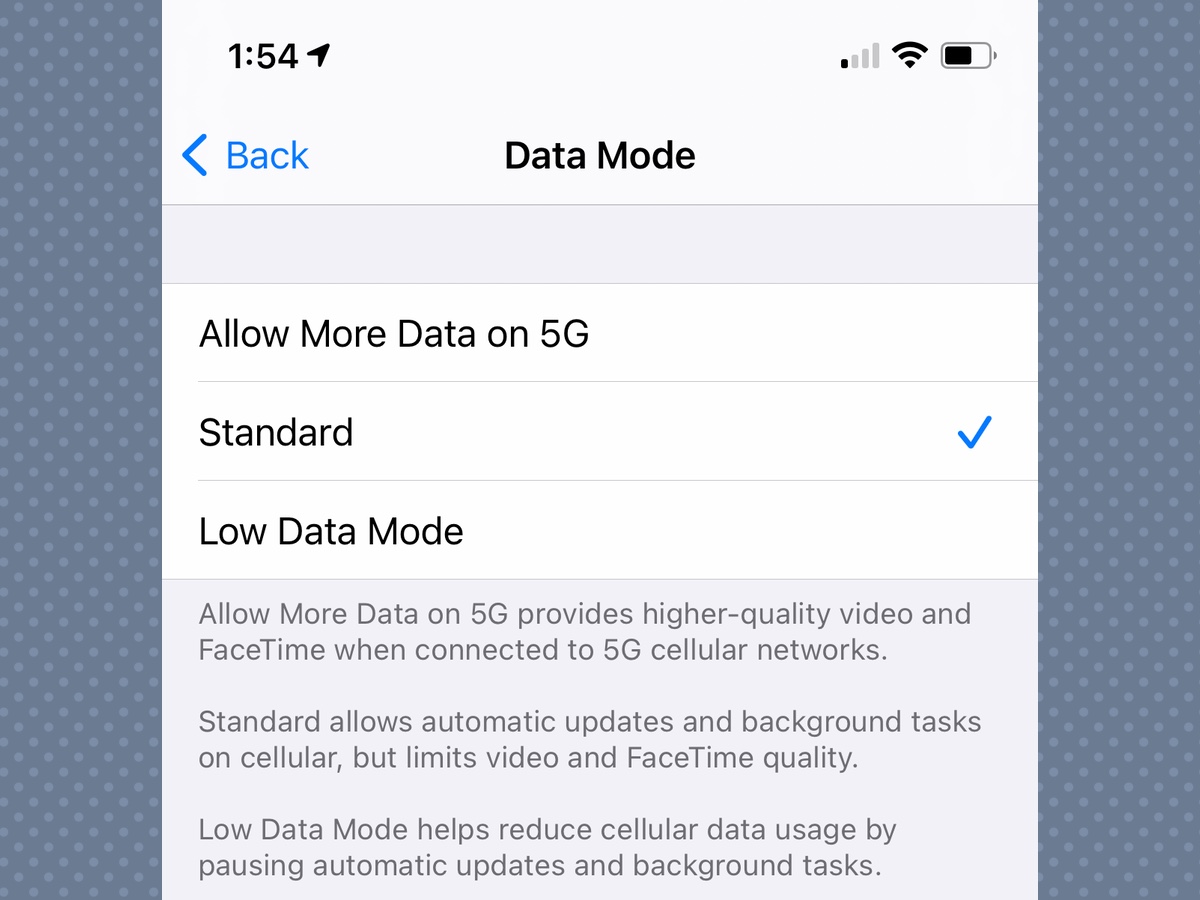
Le mode Standard par défaut permet à certaines fonctions, telles que les mises à jour automatiques et les tâches exécutées en arrière-plan par les applications, de continuer à fonctionner sur le cellulaire, tout en rétrogradant FaceTime et la qualité vidéo sur votre réseau mobile, pour enregistrer des données.
Si vous utilisez une connexion 5G, vous pouvez indiquer au système d’autoriser plus de données sur la 5G, ce qui vous offre une meilleure qualité pour le streaming vidéo et les appels FaceTime. (Mais assurez-vous de vérifier ce que votre plan de données permet – la plupart des opérateurs vous réduisent à des vitesses plus basses une fois que vous avez dépassé un certain nombre de données.)
Et si vous êtes dans une situation vraiment limitée par les données (disons que vous voyagez à l’étranger et que vous payez par le mégaoctet), vous pouvez activer le mode Low Data pour réduire encore davantage l’utilisation des données à la fois sur le Wi-Fi et sur le cellulaire en mettant en pause ces mises à jour et tâches en arrière-plan. Le pouvoir est à vous!
Fonctionnalités de l’iPhone 12: Affiner l’identification du visage
L’iPhone 12 peut être votre premier téléphone avec Face ID, donc si vous êtes nouveau dans le système d’authentification biométrique, vous pourriez rencontrer des défis. Par exemple, vous ne savez peut-être pas que certains types de lunettes de soleil peuvent interférer avec les caméras infrarouges utilisées pour reconnaître votre visage pour le déverrouillage du téléphone et la vérification du paiement mobile.
C’est décevant, mais si vous ne voulez pas abandonner vos nuances préférées, il y a une solution.
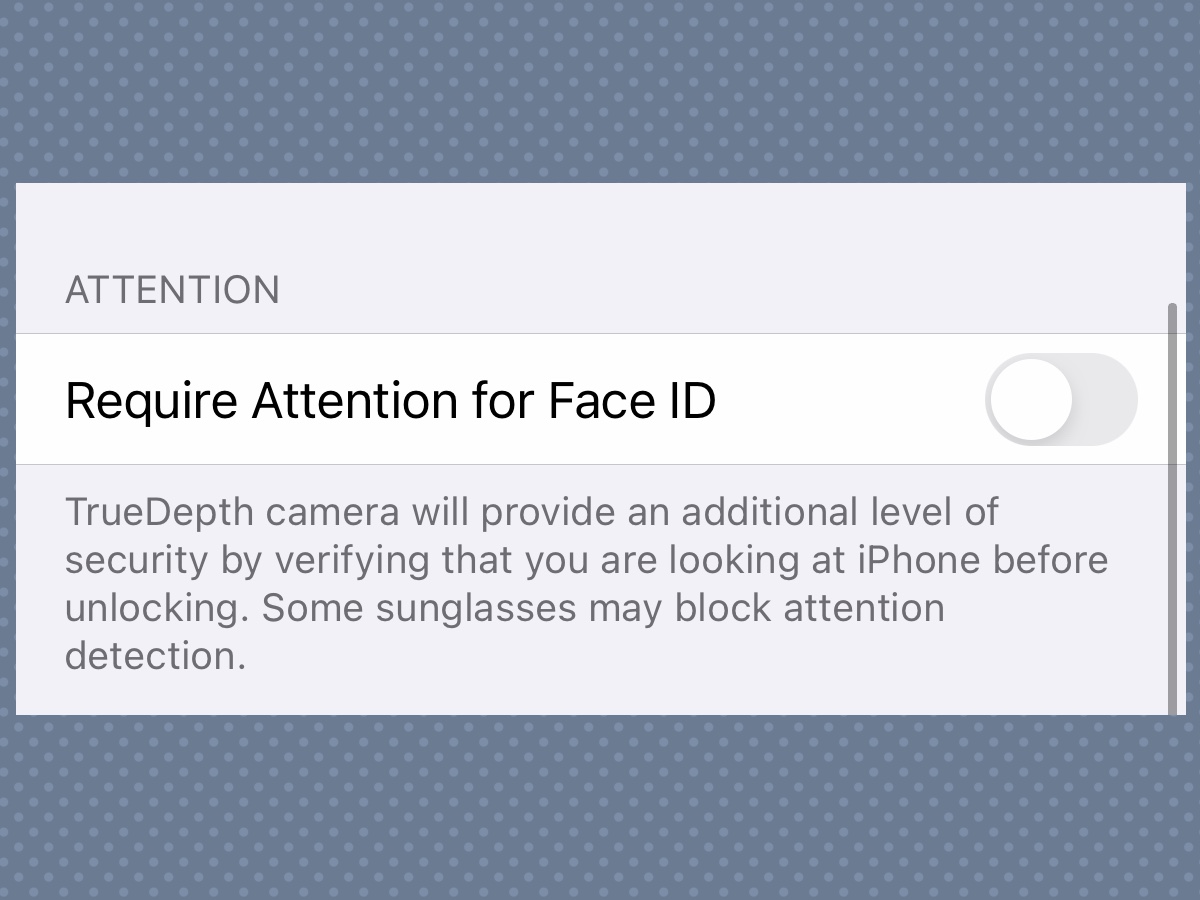
Accédez à Paramètres> Face ID & Passcode et désactivez Exiger une attention pour Face ID. Cela signifie que le système n’a pas besoin de détecter vos yeux pour reconnaître votre visage. Oui, cela rend Face ID légèrement moins sûr, mais cela vous évitera au moins de devoir constamment enlever vos lunettes de soleil, à la manière de David Caruso.
Fonctionnalités de l’iPhone 12: Activer la vidéo image dans l’image
Nous sommes tous passés par là: nous regardons une vidéo sur notre iPhone ou iPad et devons passer à une autre application pour écrire une note, répondre à un texte ou vérifier quelque chose dans un navigateur, interrompant notre précieuse vidéo de chat mignon.
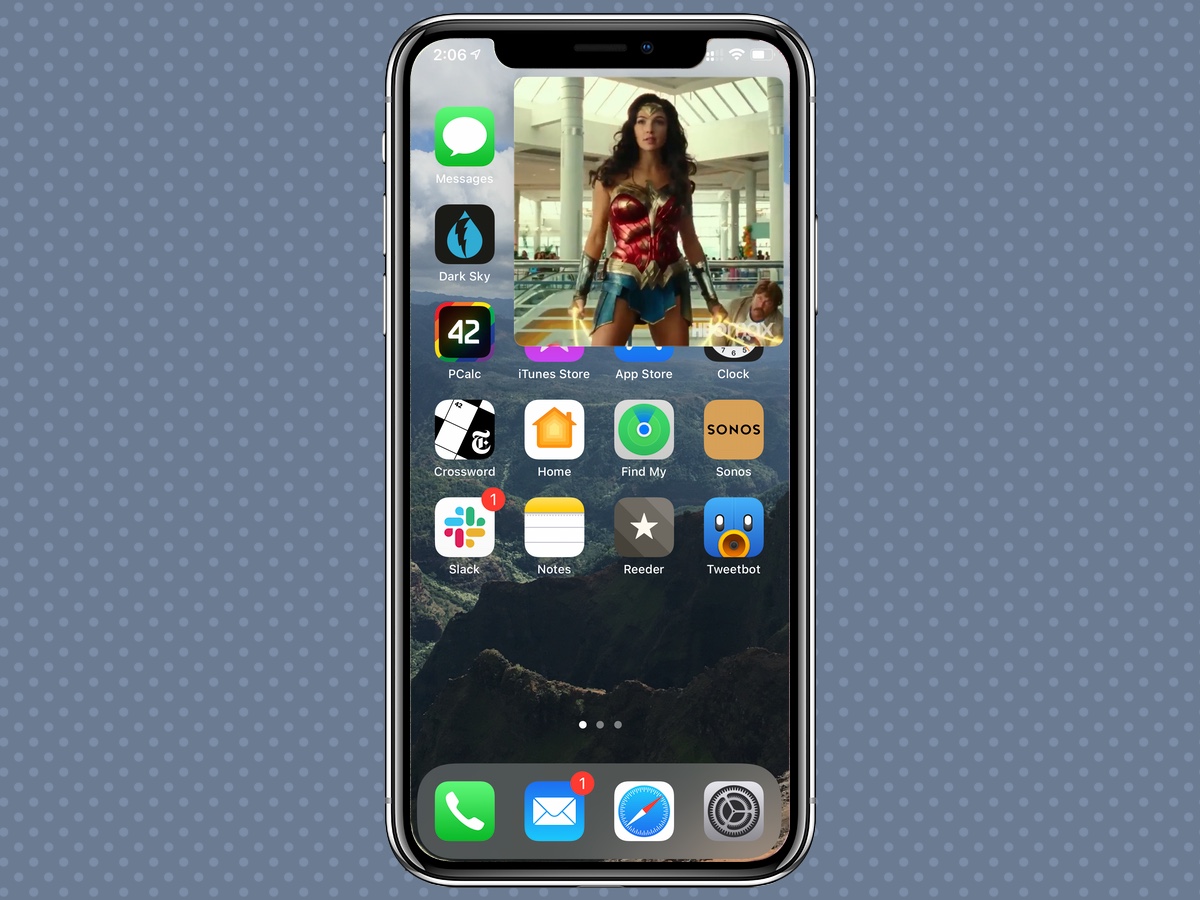
Heureusement, l’une des nouvelles fonctionnalités les plus pratiques de iOS 14 est une vidéo image dans l’image. Quand vous savez comment utiliser la vidéo image dans l’image, vous pouvez revenir à l’écran d’accueil ou à une autre application lorsque vous regardez une vidéo dans une application prise en charge, et la vidéo apparaîtra sous forme de fenêtre contextuelle dans le coin de votre écran. Il continue à jouer même pendant que vous vous occupez de votre tâche secondaire.
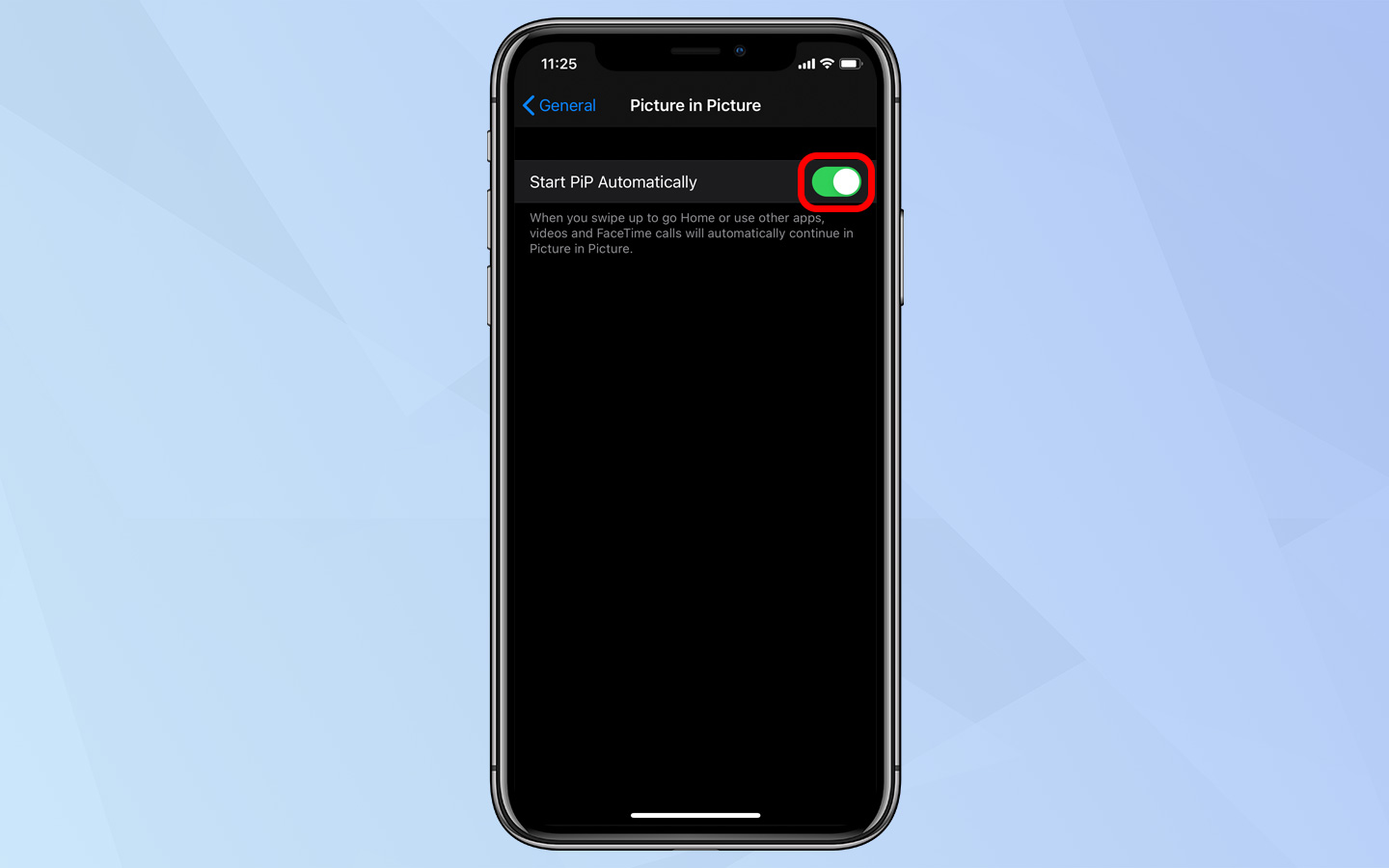
Dans la plupart des cas, vous pourrez entrer manuellement le mode Image en image à partir d’une vidéo plein écran, mais pour faire de PiP la valeur par défaut, lancez les paramètres, accédez à la section Général, puis à Image dans l’image. À partir de là, activez Démarrer PiP automatiquement.
Fonctionnalités de l’iPhone 12: désactivez les fenêtres flottantes de FaceTime
Nous passons tous beaucoup plus de temps sur les chats vidéo qu’il y a un an, et si FaceTime d’Apple est un moyen utile de rester en contact avec des amis, la famille et même des collègues, il a ses lacunes.
Pour n’en nommer qu’un: les appels vidéo FaceTime à plusieurs personnes essaient automatiquement de sélectionner la personne qui parle et d’agrandir son image à l’écran, mais avec beaucoup de participants (et la vidéo FaceTime peut prendre en charge jusqu’à 32 personnes, ce qui peut rendre * assez * occupé appel), qui peut rapidement devenir vertigineux.
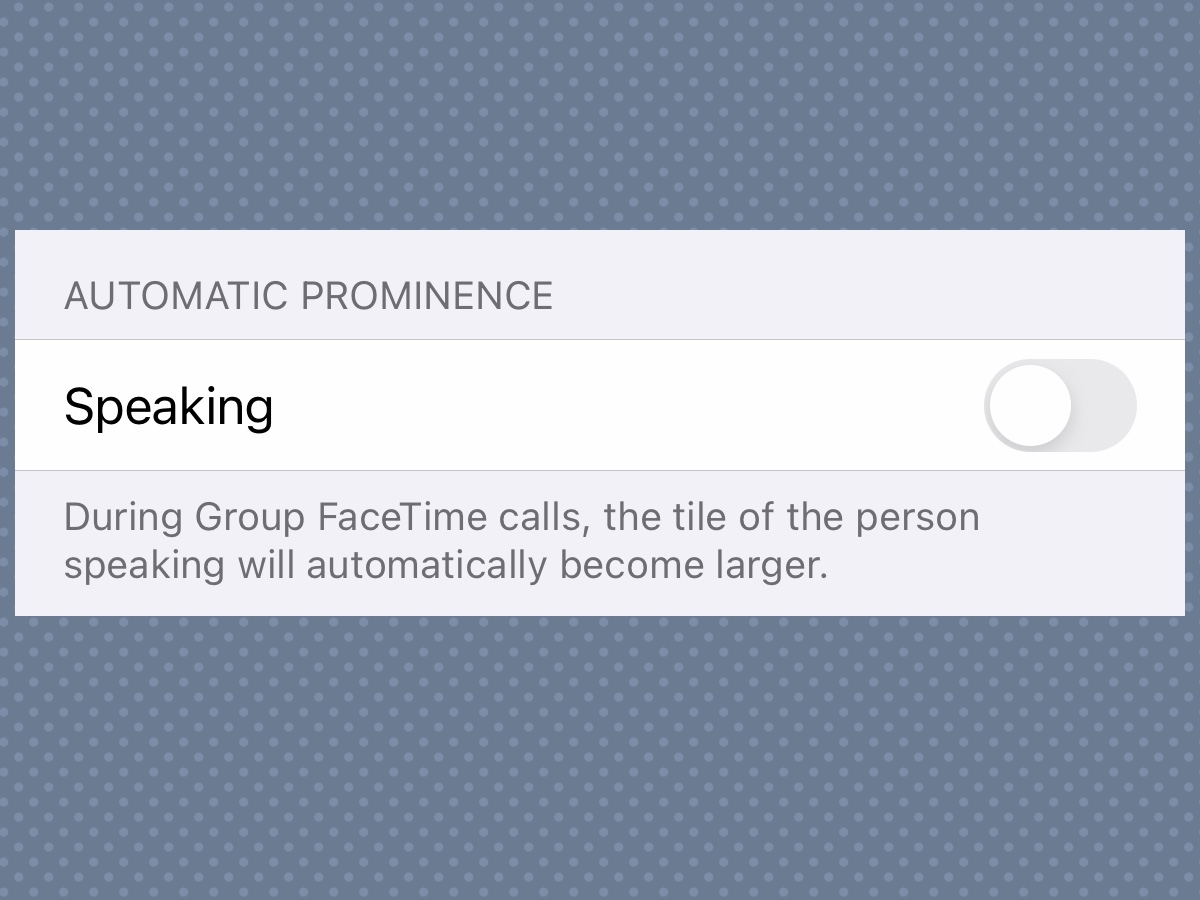
La bonne nouvelle est que vous pouvez désactiver cette fonctionnalité. Allez simplement dans Paramètres> FaceTime et désactivez le commutateur Parler dans la section Proéminence automatique. Maintenant, tout le monde restera gentil et immobile pendant que vous leur parlerez, ce qui est excellent pour votre mal des transports.
De même, lorsque vous êtes en appel vidéo avec votre iPhone, une chose qui est souvent délicate est de savoir où chercher. La caméra frontale de l’iPhone 12 est au même endroit, les images à l’écran sont ailleurs, alors où vont vos yeux?
Dans l’une des fonctionnalités étranges qu’Apple propose désormais, vous pouvez accéder à Paramètres> FaceTime et activer l’option Contact visuel. Cette fonctionnalité permet à votre iPhone d’utiliser l’apprentissage automatique pour détecter où se trouvent vos yeux et donner l’impression que vous regardez directement l’appareil photo.
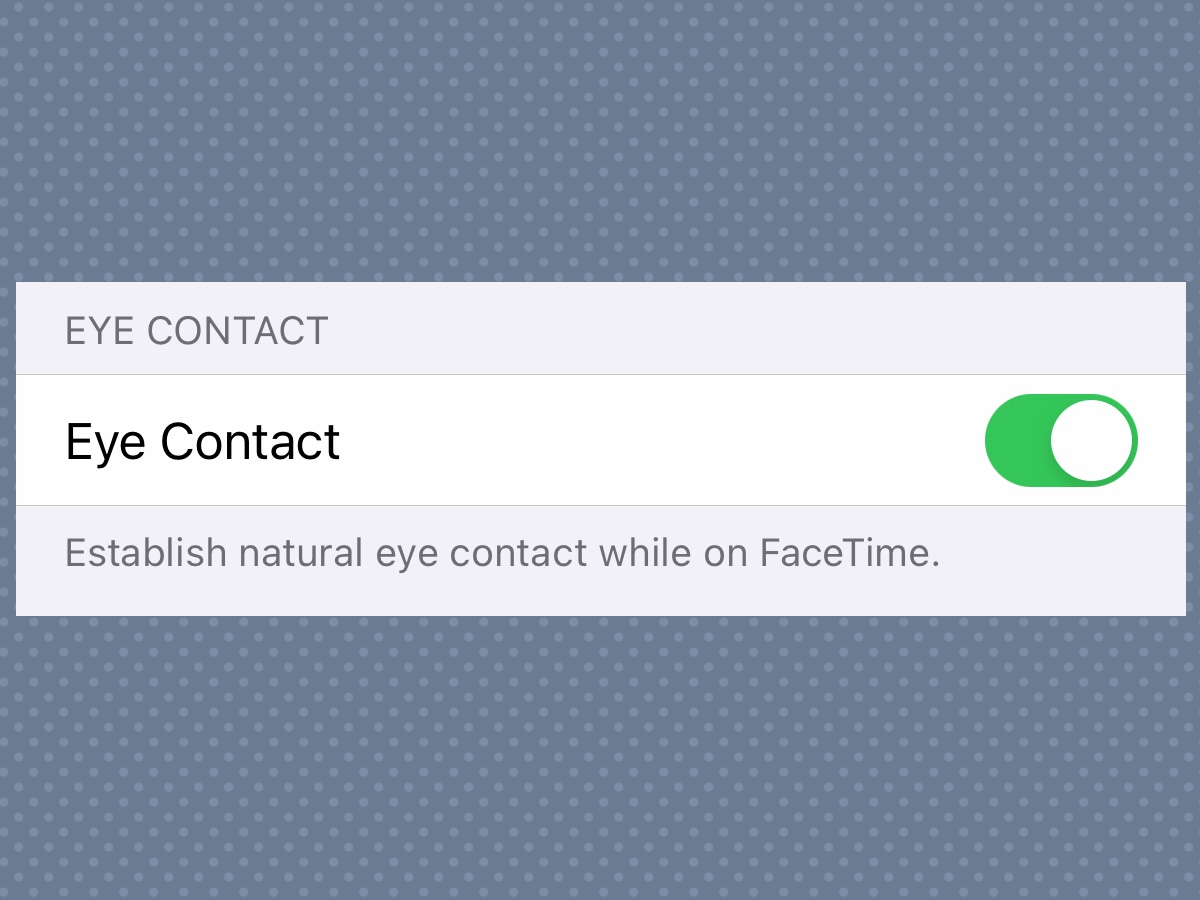
Bizarre? Oui. Un signe avant-coureur de l’apocalypse robotique? Peut être. Mais les personnes à qui vous parlez ne le sauront pas et cela peut faire un peu pour que les appels vidéo se sentent moins gênants.
Fonctionnalités de l’iPhone 12: Utilisation d’Apple ProRAW
En voici un juste pour iPhone 12 Pro et iPhone 12 Pro Max propriétaires. La dernière mise à jour iOS d’Apple apporte un nouveau format aux iPhones du modèle Pro qui devrait plaire à ceux qui aiment avoir le plus de contrôle sur leurs photos: Apple ProRAW.
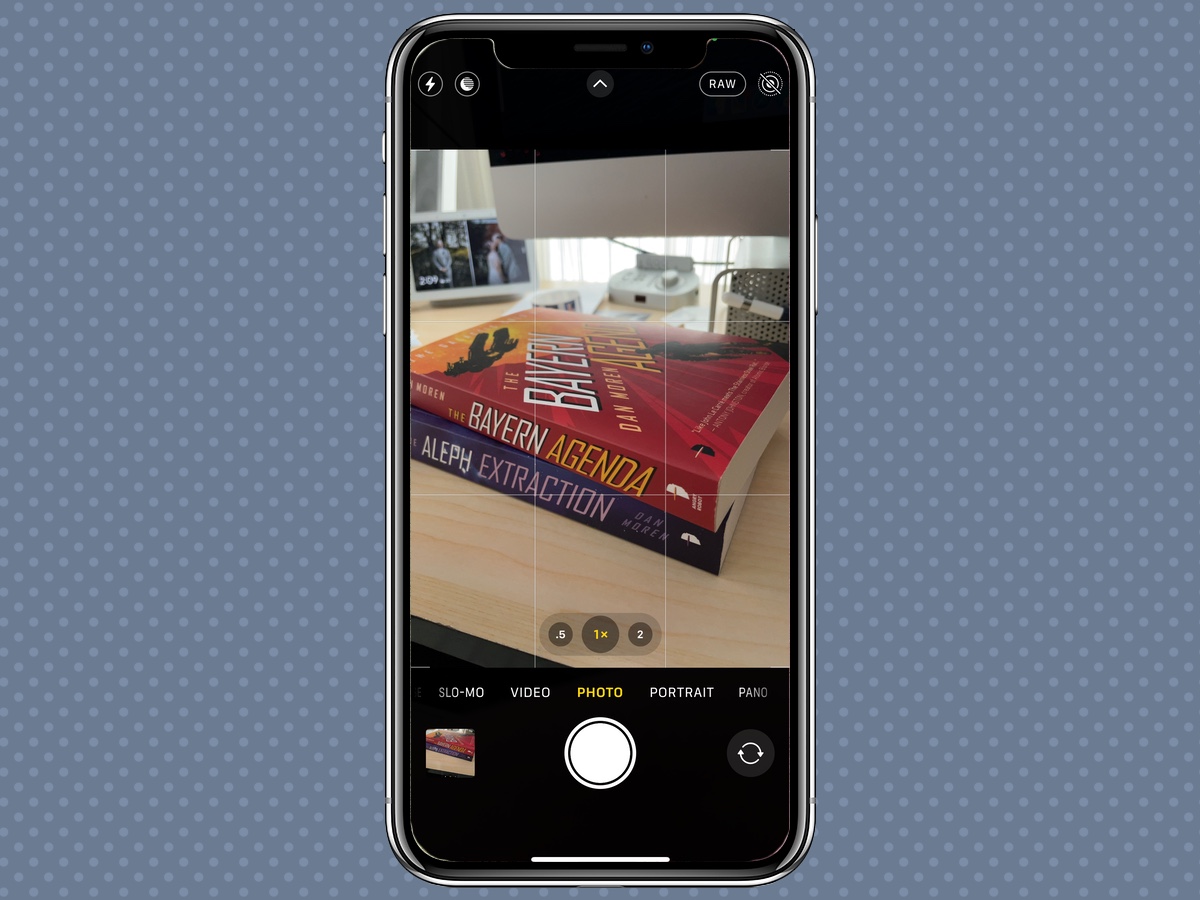
Apple vante Apple ProRAW comme un moyen d’avoir la possibilité de modifier les caractéristiques des photos telles que l’exposition, la couleur et la balance des blancs tout en conservant la qualité du format RAW souvent utilisé sur les appareils photo numériques haut de gamme.
Gardez à l’esprit que cette fonctionnalité est vraiment destinée aux photographes qui veulent retoucher leurs images après coup, et que ce n’est certainement pas pour les conscients de l’espace. Les images ProRAW utilisent environ 10 à 12 fois plus d’espace de stockage qu’un JPEG traditionnel. Et ProRAW n’est pas disponible lors de la prise de vue en mode Portrait, avec Live Photos ou en vidéo.
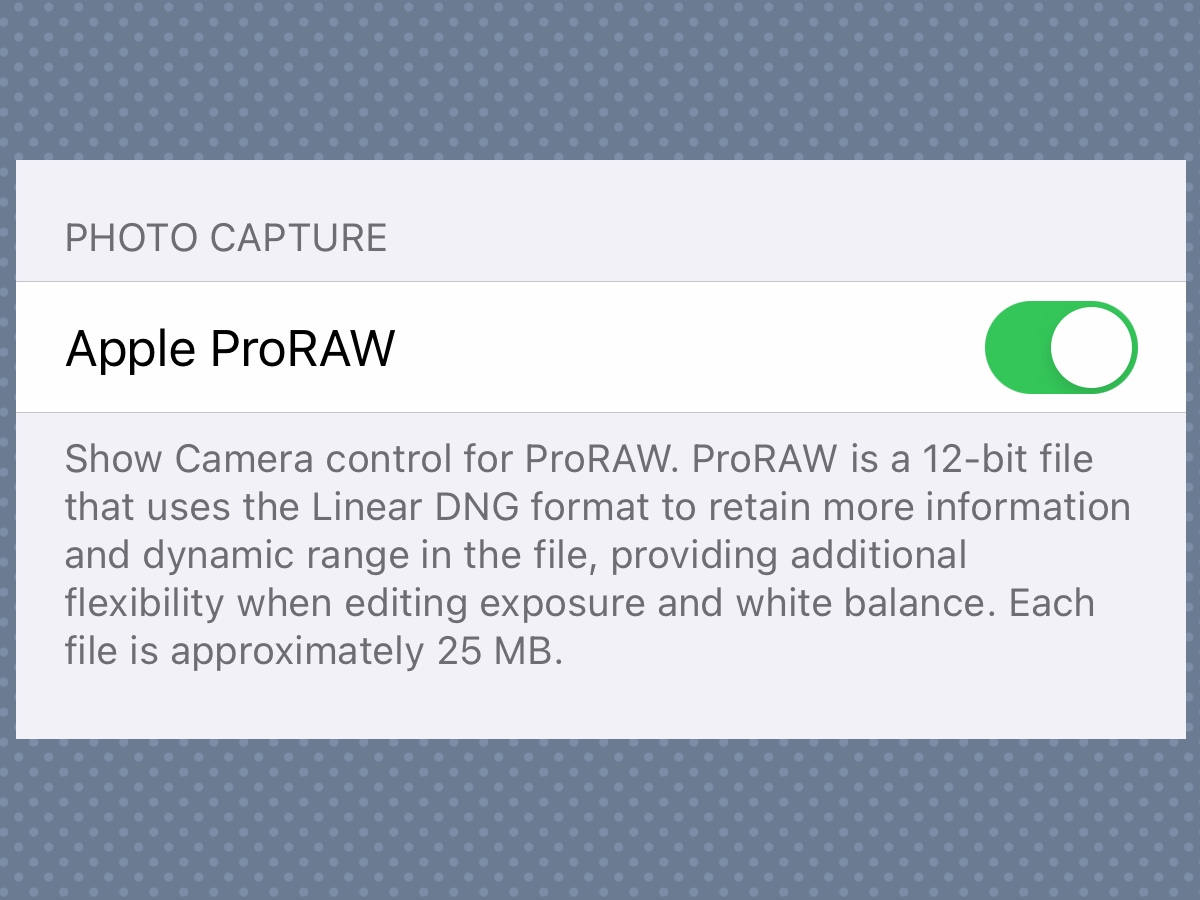
Avec toutes ces mises en garde à l’esprit, vous pouvez activer le format dans Paramètres> Appareil photo> Formats, en activant la bascule marquée Apple ProRAW. Vous serez alors en mesure de basculer le mode ProRAW sur une base de prise de vue dans l’application Appareil photo en appuyant sur le bouton RAW.
Caractéristiques de l’iPhone 12: Vidéo HDR
En parlant de nouveaux formats d’image sophistiqués, alors que la vidéo ne peut pas tirer parti du nouveau format ProRAW d’Apple, elle obtient son propre coup de pouce sur l’iPhone 12 avec l’ajout du HDR.
La plage dynamique élevée existe dans les photos depuis un certain temps, mais la gamme iPhone 12 marque la première fois que cette fonctionnalité est disponible dans les vidéos sous la forme de la très sophistiquée norme Dolby Vision HDR, qui améliore les couleurs et le contraste.
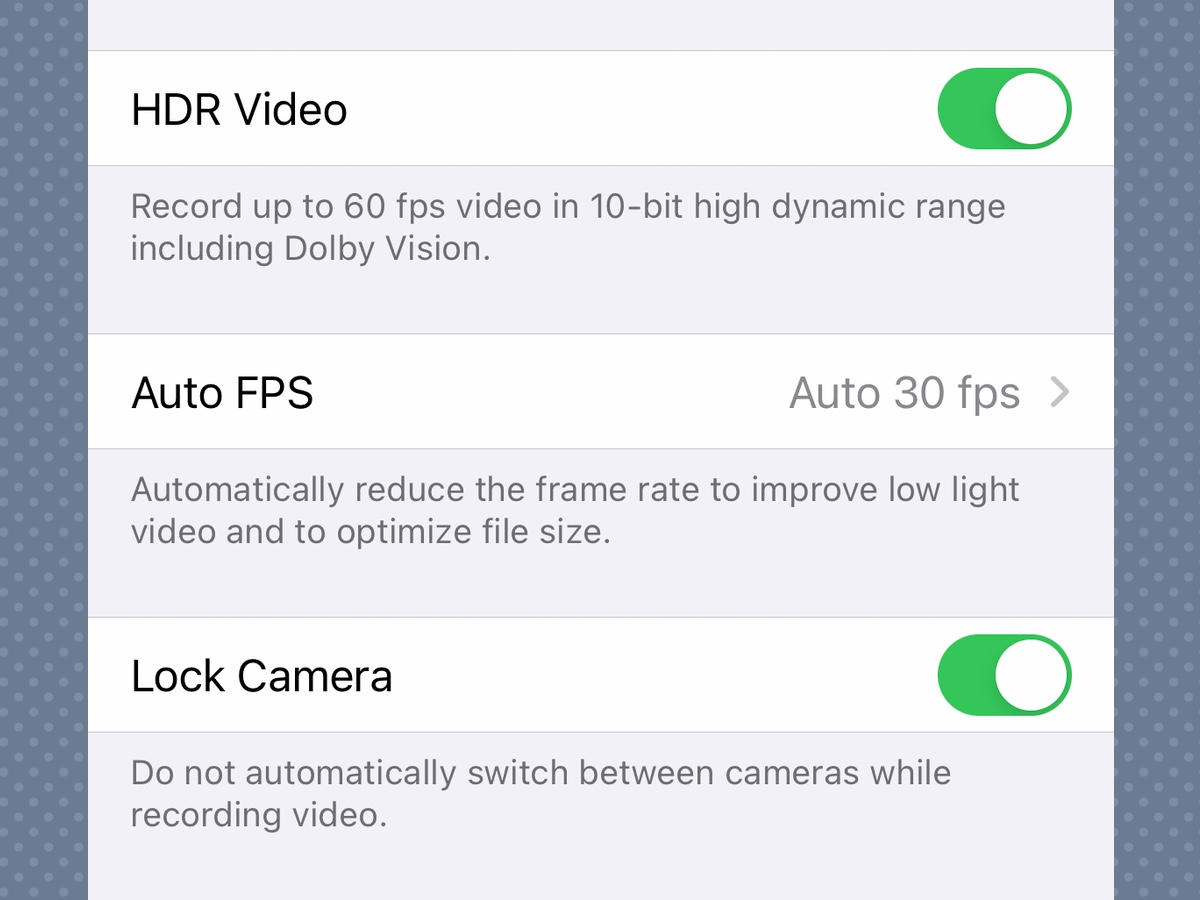
Pour activer la fonctionnalité sur votre modèle iPhone 12, accédez à Paramètres> Appareil photo> Enregistrer une vidéo et assurez-vous que la vidéo HDR est activée. Désormais, vos vidéos peuvent rivaliser avec celles des cinéastes professionnels!
Fonctionnalités de l’iPhone 12: restaurer les notifications d’appel en plein écran
Un changement récent apporté à iOS concerne la façon dont les appels téléphoniques et FaceTime s’affichent lorsque vous utilisez votre appareil. Auparavant, ils prenaient en charge l’intégralité de l’affichage, mais maintenant dans iOS 14, ils utilisent par défaut les notifications de bannière, tout comme lorsque vous recevez un texte ou un e-mail. Cela signifie qu’ils ne perturbent pas ce que vous faites, mais ils peuvent également être plus faciles à manquer ou à rejeter accidentellement.
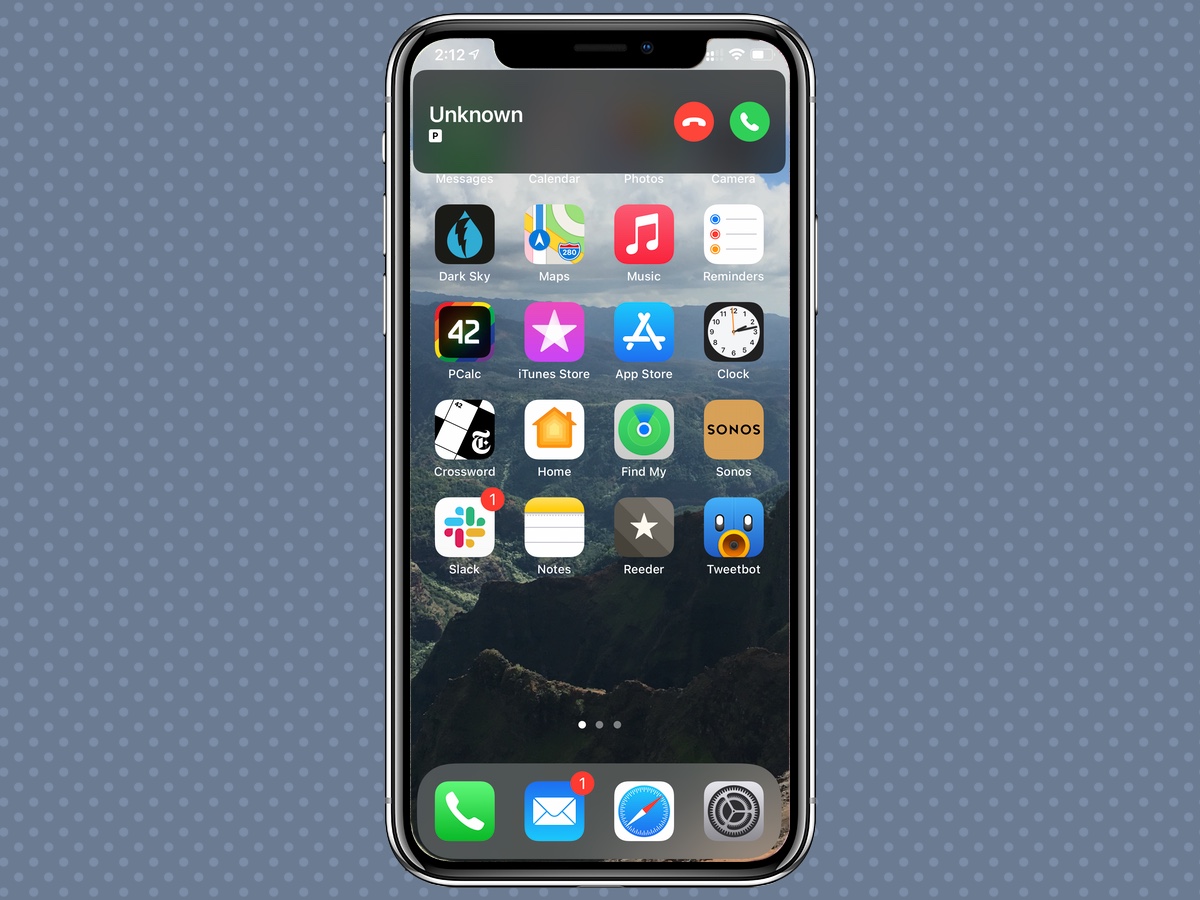
Si vous aspirez à l’ancien style, n’ayez crainte. Ouvrez simplement Paramètres, accédez à Téléphone, appuyez sur Appels entrants et choisissez Plein écran. (Vous pouvez également le modifier dans Paramètres> FaceTime> Appels entrants, mais le changer à un endroit le change automatiquement à l’autre.)
Fonctionnalités de l’iPhone 12: activer l’audio spatial
L’accompagnement parfait pour une vidéo sophistiquée est, bien sûr, un son sophistiqué. Si vous avez une paire d’Apple AirPods Pro ou nouveau AirPods Max, vous pouvez les coupler avec votre iPhone 12 et bénéficier de la nouvelle fonctionnalité Spatial Audio.
Ensuite, lorsque vous regardez du contenu pris en charge – je recommande Ted Lasso ou The Mandalorian – vous pouvez laisser votre téléphone derrière vous et avoir l’impression que l’audio sort directement de votre appareil, peu importe où vous allez. C’est un peu difficile à expliquer, mais c’est époustouflant quand on le voit en cours d’utilisation.
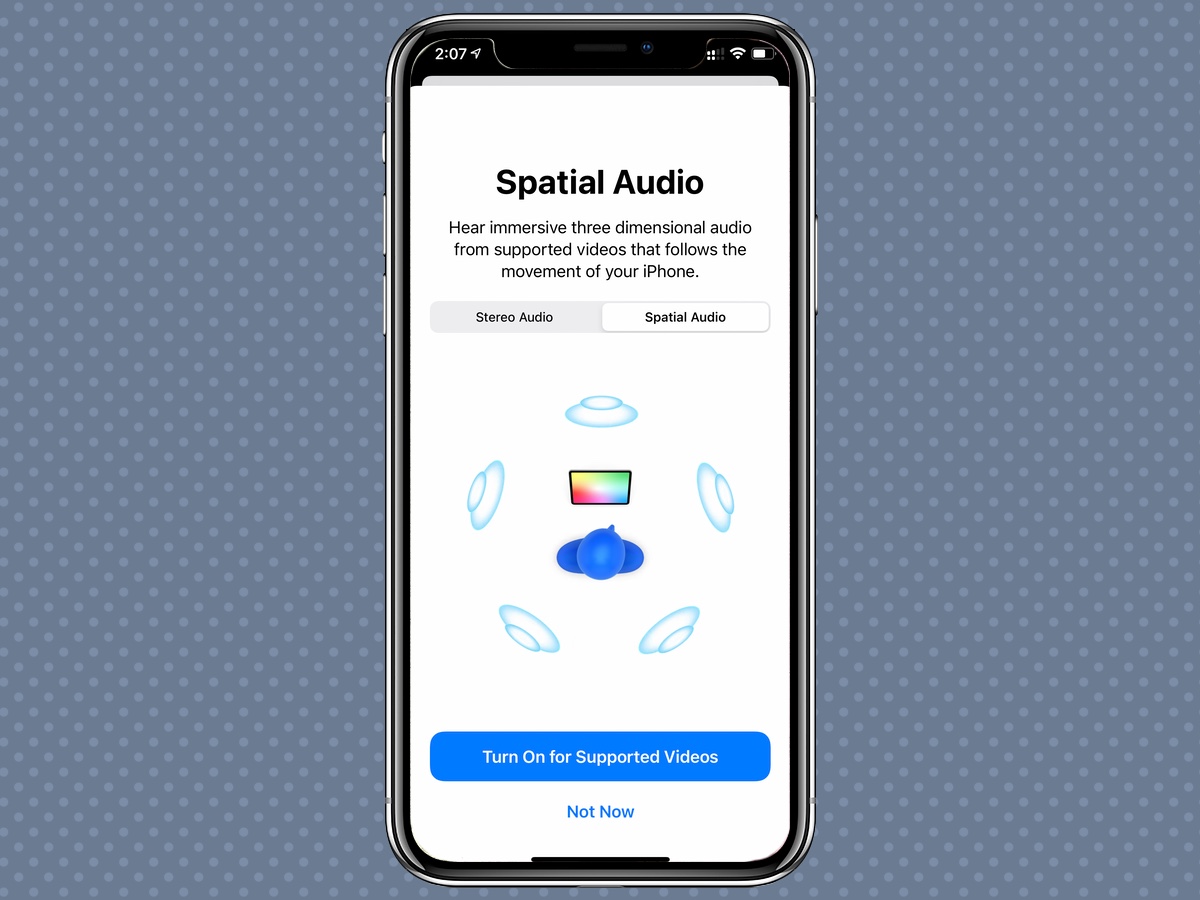
À activer l’audio spatial, vous aurez besoin de vos AirPod jumelés avec votre iPhone. Ensuite, allez dans Paramètres> Bluetooth et appuyez sur le bouton «i» à côté de vos écouteurs. Faites défiler vers le bas et appuyez sur Spatial Audio – vous aurez même la possibilité de l’essayer directement. Après tout, comme on dit, entendre c’est croire.










